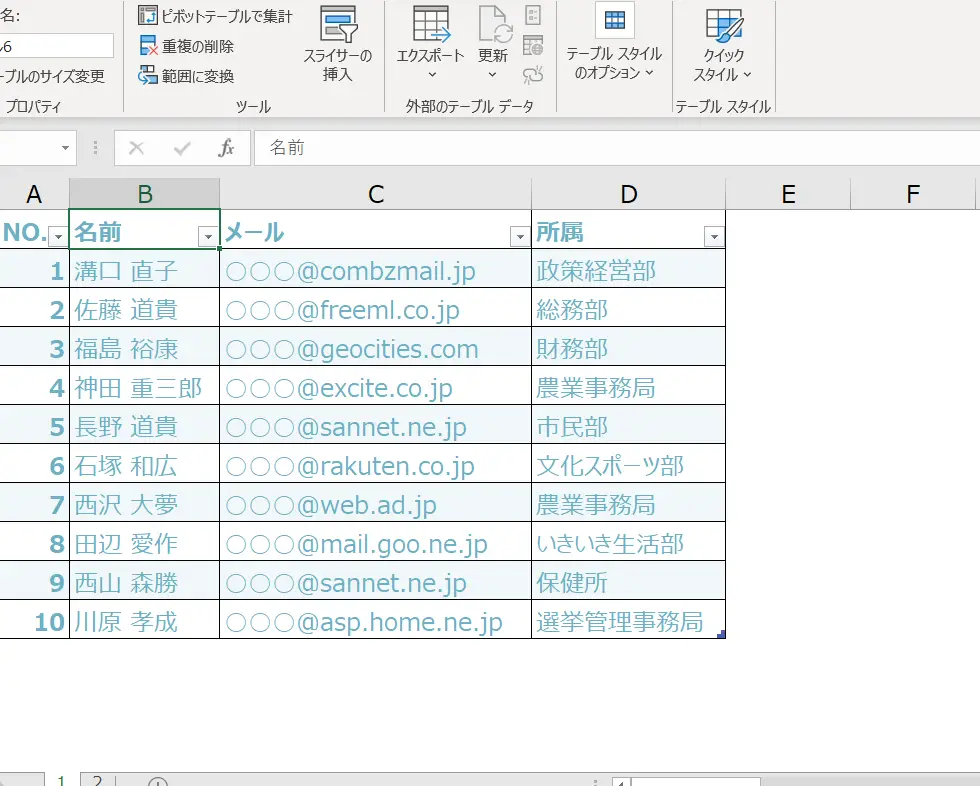Excelは、データの管理や分析に広く用いられるソフトウェアです。その機能のひとつである「名簿の作成・管理」は、学校、会社、団体などでよく使われています。名簿は、人の名前、連絡先、住所などの情報を一覧にして管理することで、効率的なコミュニケーションや情報の整理が可能になります。この記事では、Excelを使用して名簿を作成し、管理する方法を詳しく解説します。初心者でも簡単にできる手順を紹介しているので、ぜひご参考にしてください。
Excelで名簿を作成・管理する方法
Excelを使って名簿を作成・管理することは、情報を整理し、迅速に検 irrelevante 索できるため、非常に便利です。以下に、Excelで名簿を作成・管理するための基本的な手順と、役立つ 기능を 紹介します。
Excelで名簿を作成するための基本的な手順
1. Excelを開いて新しいワークブックを作成します。 2. 最初の行に、名簿に含める情報の見出しを入力します。たとえば、「名前」、「電話番号」、「メールアドレス」などです。 3. 2行目以降に、各人の情報を入力します。 4. データ入力が終わったら、ワークブックを保存します。
データの整理と並べ替え
Excelでは、データを整理し、並べ替えることができます。たとえば、名前や電話番号で並べ替えることができます。 1. 並べ替えたい列を選択します。 2. 「データ」タブの「並べ替え」をクリックします。 3. 並べ替えの基準を選択し、「OK」をクリックします。
データのフィルタリング
Excelでは、特定の条件に一致するデータのみを表示することができます。これをフィルタリングといいます。 1. フィルタリングしたいデータが含まれる列を選択します。 2. 「データ」タブの「フィルター」をクリックします。 3. フィルターの条件を設定し、「OK」をクリックします。
データの検索
Excelでは、大きなデータセットから特定の情報を検索することができます。 1. 「ホーム」タブの「検索と選択」をクリックし、「検索」を選択します。 2. 検索したい文字列を入力し、Enterキーを押します。 3. 検索結果がハイライト表示されます。
データのバックアップと共有
Excelで作成した名簿は、バックアップや共有が容易です。 1. ワークブックを定期的に保存し、バックアップを取るようにしましょう。 2. ワークブックを共有するには、「ファイル」タブの「共有」をクリックし、共有先を選択します。
| 機能 | 説明 |
|---|---|
| 並べ替え | データを特定の列に従って並べ替えることができます。 |
| フィルタリング | 特定の条件に一致するデータのみを表示することができます。 |
| 検索 | 大きなデータセットから特定の情報を検索することができます。 |
| バックアップ | ワークブックを定期的に保存し、バックアップを取ることができます。 |
| 共有 | ワークブックを他のユーザーと共有することができます。 |
Excelで名簿を作成・管理することで、情報を効率的に整理し、必要な時にすぐにアクセスできるようになります。これらの基本的な機能を活用して、Excelを使った名簿管理を是非お試しください。
よくある質問
Excelで名簿を作成するにはどのようにすればいいですか?
Excelで名簿を作成するには、まず新しいワークブックを開き、必要な項目(名前、住所、電話番号など)をヘッダーとして入力します。それぞれの列に項目名を設定し、行に沿って個々人の情報を入力していきます。データの整理や並べ替えがしやすいよう、項目名をセルに固定することも役立ちます。
Excelで名簿のデータを効率的に管理する方法は何ですか?
Excelで名簿のデータを効率的に管理するために、データの整理と並べ替え、およびフィルター機能を活用すると良いでしょう。例えば、名前や住所などの特定の項目でデータを並べ替えることで、目的の情報を迅速に検索できます。また、フィルター機能を使って、特定の条件に一致するデータだけを表示することもできます。
Excelで名簿のデータを他の人と共有するにはどうすればいいですか?
Excelで名簿のデータを他の人と共有するには、ワークブックを保存し、共有オプションを選択します。ワークブックをクラウドストレージ(OneDriveやGoogle Driveなど)に保存し、共有リンクを生成すると、他の人とリアルタイムでデータを共有・編集できます。また、特定の人にだけ共有されるよう、アクセス権限を設定することも重要です。
Excelで名簿のデータをバックアップする方法はありますか?
Excelで名簿のデータをバックアップするために、ワークブックのコピーを定期的に保存することが推奨されます。別のフォルダやクラウドストレージにコピーを保存することで、偶発的なデータ損失や削除から守ることができます。また、Excelの自動保存機能を有効にしておくと、編集内容が自動的に保存されるため、データ保護に役立ちます。

私は、生産性向上に情熱を持つデータ分析とオフィスツール教育の専門家です。20年以上にわたり、データ分析者としてテクノロジー企業で働き、企業や個人向けのExcel講師としても活動してきました。
2024年、これまでの知識と経験を共有するために、日本語でExcelガイドを提供するウェブサイト**「dataka.one」**を立ち上げました。複雑な概念を分かりやすく解説し、プロフェッショナルや学生が効率的にExcelスキルを習得できるようサポートすることが私の使命です。